用终端备份安卓系统,轻松掌握安卓系统备份与恢复技巧
你有没有想过,如果你的安卓手机突然间像顽皮的小猫一样,把你的照片、视频和重要文件都藏了起来,你会怎么办呢?别急,今天就来教你一招,用终端备份安卓系统,让你的手机数据安全无忧!
一、为什么要备份安卓系统?
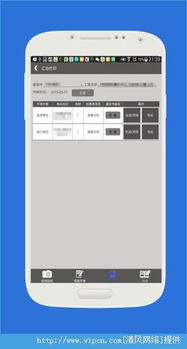
想象你的手机突然间卡住了,或者不小心摔了个大跟头,屏幕成了“黑屏”。这时候,你可能会后悔没有提前备份。备份安卓系统,就像是给你的手机买了一份保险,万一出了问题,你也能迅速恢复到原来的状态。
二、备份安卓系统的准备工作
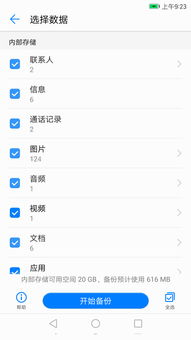
1. 确保手机电量充足:备份过程可能会消耗一定的电量,所以最好在开始之前,让你的手机充满电。
2. 连接稳定的Wi-Fi:备份过程中,需要连接网络,所以选择一个稳定的Wi-Fi环境很重要。
3. 下载并安装ADB驱动:ADB(Android Debug Bridge)是Android开发中常用的工具,用于与电脑进行通信。你可以从官方网站下载ADB驱动,并按照提示安装。
4. 开启USB调试:在手机的“开发者选项”中,找到“USB调试”,并开启它。
三、用终端备份安卓系统

1. 连接手机和电脑:使用USB线将手机连接到电脑,确保手机已经开启了USB调试。
2. 打开终端:在电脑上打开终端,输入以下命令:
```
adb devices
```
如果你的手机已经成功连接到电脑,终端会显示你的设备信息。
3. 备份系统:输入以下命令,开始备份系统:
```
adb backup -apk -shared -all -f backup.ab
```
这条命令会将你的应用、共享数据、系统应用和系统数据备份到名为backup.ab的文件中。
4. 等待备份完成:备份过程可能需要一段时间,请耐心等待。
5. 查看备份文件:备份完成后,你可以在电脑上找到名为backup.ab的文件,这就是你的安卓系统备份文件了。
四、恢复安卓系统
1. 连接手机和电脑:使用USB线将手机连接到电脑,确保手机已经开启了USB调试。
2. 打开终端:在电脑上打开终端。
3. 恢复系统:输入以下命令,开始恢复系统:
```
adb restore backup.ab
```
这条命令会将备份的文件恢复到你的手机上。
4. 等待恢复完成:恢复过程可能需要一段时间,请耐心等待。
5. 重启手机:恢复完成后,重启你的手机,看看是否一切正常。
五、注意事项
1. 备份文件安全:备份文件中包含了你的个人信息,所以请确保备份文件的安全。
2. 备份频率:建议定期备份你的安卓系统,以防万一。
3. 备份文件大小:备份文件可能会很大,所以请确保你的电脑有足够的空间。
4. 备份速度:备份速度可能会受到网络和电脑性能的影响。
通过以上步骤,你就可以轻松地用终端备份安卓系统了。这样一来,即使你的手机出了问题,你也能迅速恢复到原来的状态,让你的手机数据安全无忧!
